ADS-2500W
Preguntas frecuentes y Solución de problemas |
Revisar la máquina Brother conectada a la Red Inalámbrica (Para Windows)
Por favor siga los pasos a continuación para revisar la máquina Brother conectada a la red inalámbrica.
NOTA: Las ilustraciones podrían variar dependiendo del sistema operativo que esté utilizando y su máquina Brother.
PARTE 1: REVISAR QUE LA MÁQUINA BROTHER ESTÉ ENCENDIDA
Si la pantalla de la máquina (de aquí en adelante llamada pantalla LCD) está en blanco, entonces la máquina Brother no está encendida o se encuentra en el modo de Espera. Presione cualquier botón en la máquina para sacarla del modo de Espera. Si la máquina no reacciona, entonces verifique si está conectada a un tomacorriente que esté funcionando y que cualquier interruptor de electricidad esté en la posición de ENCENDIDO.
PARTE 2: REVISAR LA CONEXIÓN AL ENRUTADOR INALÁMBRICO O PUNTO DE ACCESO
Por favor revise el estado de la conexión inalámbrica desde el panel de control(haga clic aquí para ver cómo revisar el estado de la conexión inalámbrica desde el panel de control) y asegúrese de conectar la máquina al SSID de la red adecuado.
-
Si el estatus WLAN está Activo, proceda a la PARTE 3.
- Si el estatus WLAN indica un error, proceda a la PARTE 4 para establecer la conexión inalámbrica.
PARTE 3: REVISAR LA COMUNICACIÓN ENTRE LA MÁQUINA BROTHER Y LA COMPUTADORA
-
Obtenga la dirección IP de la máquina utilizando el panel de control.
> Por favor haga clic aquí para ver cómo revisar la dirección IP de su máquina.
Si la dirección IP es inválida para su red, entonces proceda a la PARTE 4 para establecer una conexión inalámbrica.
Una dirección IP inválida sería toda ceros, una dirección APIPA (169.254.x.x) en una red de infraestructura o una dirección dentro de un rango incorrecto para su red. -
Obtenga la dirección IP de la computadora.
(Usuarios de Windows 10)
- Haga clic en Iniciar, (Todas las Aplicaciones), Sistema Windows y luego seleccione Consola de Comandos.
- Ingrese ipconfig. (C:\>ipconfig) y presione Intro.
- Usted debe recibir la información sobre la conexión a la red de su computadora. Tome nota de la dirección IPv4.
-
En la pantalla de Inicio, haga clic en
 . Si
. Si  no está en la pantalla de Inicio, haga clic derecho en algún lugar vacío y luego haga clic en Todas las aplicaciones en la barra.
no está en la pantalla de Inicio, haga clic derecho en algún lugar vacío y luego haga clic en Todas las aplicaciones en la barra. - Haga clic en Consola de Comandos.
- Ingrese ipconfig. (C:\>ipconfig) y presione Intro.
- Usted debe recibir la información sobre la conexión a la red de su computadora. Tome nota de la dirección IPv4.
- Haga clic en Iniciar, Todos los programas, Accesorios y luego seleccione Consola de Comandos.
- Ingrese ipconfig. (C:\>ipconfig) y presione Intro.
- Usted debe recibir la información sobre la conexión a la red de su computadora. Tome nota de la dirección IP o IPv4.
Si no recibe una dirección IP, esto indica que existe un problema con la conexión a la red de su computadora. Si no está seguro de cómo volver a conectar su computadora a la red, contacte al fabricante de su enrutador o al administrador de su red para más ayuda con la conexión a la red de la computadora. -
Revise que los siguientes puntos apliquen a su PC y a la dirección IP de su máquina Brother.
-
Los números de la dirección que se muestran en negrita deben ser los mismos:
Dirección IP de la PC: 192.168.1.2
Dirección IP de la máquina Brother: 192.168.1.199
Si los números de las direcciones mostradas en negritas NO son los mismos, proceda a la PARTE 4 para restablecer una conexión a la red.-
El último número es único y diferente para cada dispositivo y se encuentra entre 2 y 254.
- Las direcciones son únicas en todos los dispositivos conectados en su entorno de red.
-
Los números de la dirección que se muestran en negrita deben ser los mismos:
-
Haga "Ping" a su máquina Brother:
-
Mientras se encuentra en la ventana del sistema, escriba: PING xxx.xxx.xxx.xxx (donde las xxx.xxx.xxx.xxx representan la dirección IP de la máquina Brother que anotó anteriormente).
-
En su teclado presione Intro. La computadora hará "ping" o intentará comunicarse con la máquina Brother. Al terminar, recibirá las estadísticas "ping".
-
Si recibe respuestas y son de la dirección IP de la máquina Brother (por ejemplo, como se ve en la imagen a continuación), entonces existe comunicación entre la computadora y la máquina Brother. Cierre la ventana de comandos.
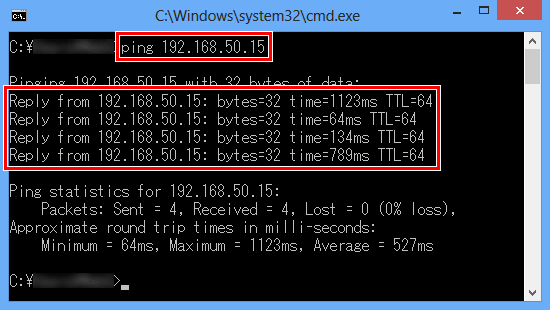
-
De no recibir contesta alguna o las contestas no son de la dirección IP correcta, esto indica que existe un problema de comunicación entre la máquina Brother y la computadora. Para solucionar el problema siga los pasos a continuación:
-
Si la computadora es inalámbrica, confirme que esté conectada a la misma red SSID a la cual se encuentra conectada la máquina Brother. Si está conectada a una red inalámbrica cercana, entonces usted debe solucionar el problema de conexión a la red de su computadora.
-
Si ha verificado la conexión de la computadora, pero todavía no se puede comunicar, cambie temporalmente las configuraciones del cortafuegos o de seguridad para permitir la conexión a la red.
(Ejemplo)
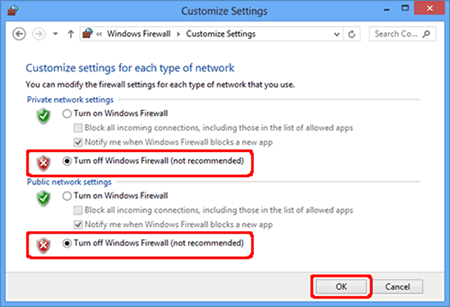
- Antes de inhabilitar el cortafuegos, asegúrese que los cambios que desea realizar sean apropiados para su red. Brother no asumirá ninguna responsabilidad por las consecuencias de inhabilitar el cortafuegos.
- Al terminar, asegúrese de encender de nuevo el cortafuegos.
- Repita la PARTE 2 después de hacer cualquier ajuste a la configuración. Si todavía no puede hacer "ping" a la máquina Brother, proceda a la PARTE 4 para restablecer la conexión a la red.
-
Si la computadora es inalámbrica, confirme que esté conectada a la misma red SSID a la cual se encuentra conectada la máquina Brother. Si está conectada a una red inalámbrica cercana, entonces usted debe solucionar el problema de conexión a la red de su computadora.
-
Si recibe respuestas y son de la dirección IP de la máquina Brother (por ejemplo, como se ve en la imagen a continuación), entonces existe comunicación entre la computadora y la máquina Brother. Cierre la ventana de comandos.
-
Mientras se encuentra en la ventana del sistema, escriba: PING xxx.xxx.xxx.xxx (donde las xxx.xxx.xxx.xxx representan la dirección IP de la máquina Brother que anotó anteriormente).
Si ya ha terminado la PARTE 4 y aún no puede hacer" ping" a la máquina Brother, intente hacer "ping" desde otra computadora conectada a la red para determinar si el problema es específico de la conexión a la red de esta computadora. De ser así, contacte al fabricante de la computadora o al administrador de la red para mayor asistencia en la resolución de este problema específico de la computadora.
PARTE 4: ESTABLECER UNA CONEXIÓN INALÁMBRICA
-
Restablezca las configuraciones de la red a los valores predeterminados de fábrica
> Por favor haga clic aquí para ver cómo restablecer la máquina a los valores predeterminados de fábrica.Si puede escanear en la red desde otras computadoras diferentes a su computadora, no restablezca la tarjeta de la red, en su lugar consulte con el fabricante de su computadora o con el administrador de la red. Las causas pueden ser programas de cortafuegos, programas de seguridad u otros programas bloqueando la comunicación. -
Para los pasos para conectar la máquina a su red inalámbrica, consulte las siguientes soluciones:
- Una vez la máquina esté conectada, regrese a la PARTE 3 para revisar si la computadora y la máquina Brother se pueden comunicar entre sí.
